Se você já tinha uma versão não original do Office ou do Microsoft 365, e recentemente comprou uma versão original do Microsoft 365, mas recursos como Dictate, Designer e Editor não estão sendo mostrados em seus aplicativos do Office, siga os seguintes procedimentos para ajudar a resolver isso.
1. Verifique se você tem o Microsoft 365
A primeira etapa é verificar se você tem uma assinatura ativa para o Microsoft 365. A maneira como você faz isso depende de qual assinatura do Microsoft 365 você tem. Siga as etapas abaixo para sua versão:
Microsoft 365 Family ou Pessoal
-
Vá paraServiços e assinaturas no painel da sua conta Microsoft. Certifique-se de entrar com a conta Microsoft associada à sua assinatura.
-
Se você tem uma assinatura ativa do Microsoft 365, você deve vê-la na parte superior da página.
Se você não a vê, tenha certeza de que você está conectado usando a conta correta
Microsoft 365 Business
-
Vá para o painel Minha Conta de sua organização e, se você ainda não estiver conectado, entre com sua conta corporativa ou de estudante.
-
No bloco de Assinaturas, selecione Exibir. Sob licenças, você deve ver o nome de sua assinatura (como Microsoft 365 ou Office 365).
Se você não a vê, entre em contato com seu administrador de TI.
2. Desinstalar e reinstalar o Microsoft 365
Desinstalar o Microsoft 365
Desinstalar o Office completamente com a ferramenta de suporte à desinstalação
-
Selecione o botão para baixar e instalar a ferramenta de suporte de desinstalação do Office.
-
Siga as etapas para abrir o download de acordo com seu navegador e, quando você for solicitado na janela Instalação do Aplicativo, selecione Instalare, em seguida, concordo com o Contrato de Serviços Microsoft.
Dica: A ferramenta pode levar alguns minutos para ser baixada e instalada. Depois de concluir a instalação, a janela Desinstalar produtos do Office será aberta.
Microsoft Edge ou Chrome
-
No canto inferior esquerdo, clique em SetupProd_OffScrub.exe > Abrir.
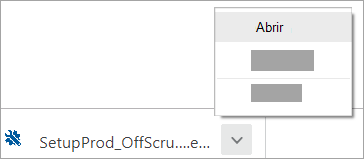
Edge(mais antigo)
-
Na parte inferior da janela do navegador, selecione Executar para iniciar o SetupProd_OffScrub.exe.

Firefox
-
Na janela pop-up, selecione Salvar Arquivo e, em seguida, no canto superior direito da janela do navegador, selecione a seta de downloads > SetupProd_OffScrub.exe.
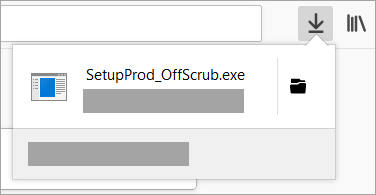
-
-
Na janela de produtos Desinstalar o Office, selecione a versão do Office que você deseja desinstalar e selecione Próxima.
-
Prossiga nas telas restantes e, quando for solicitado, reinicie o computador.
Depois de reiniciar o computador, a ferramenta de desinstalação abrirá automaticamente para concluir a etapa final do processo de desinstalação. Siga as instruções restantes.
Reinstalar o Microsoft 365
Consulte Baixar e instalar ou reinstalar o Microsoft 365 ou Office 2019 para obter ajuda detalhada na instalação.











